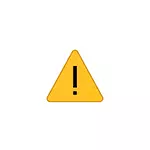
En aquesta instrucció, és impossible corregir l'error d'error en detall. El codi 10 per a diferents tipus de dispositius a Windows 10, 8.1 i Windows 7, amb una alta probabilitat un dels mètodes resoldrà el problema.
- Formes senzilles per corregir el codi d'error 10
- correcció d'errors en el registre de Windows 10, 8.1 i Windows 7
- Instrucció de vídeo
Formes senzilles per corregir l'error "Codi 10" a l'Administrador de dispositius de Windows 7 10, 8.1 i Windows

En primer lloc, val la pena provar els següents passos per corregir el problema en qüestió:
- Si l'error "A partir d'aquest dispositiu no és possible" es produeix en Windows 10 o 8,1, mentre que només després de completar el treball o la manera de repòs, però desapareix després d'un reinici, i tant i fa dispositiu es tracta de les següents accions:
- Desactivar l'opció "Quick Start".
- La instal·lació manual dels controladors de chipset, Intel Management de cerca (per Intel computadores i ordinadors portàtils), la gestió de l'energia (sovint és necessari per als ordinadors portàtils). És preferible descarregar aquests controladors des del lloc web oficial de l'fabricant d'un ordinador portàtil o la placa base (si vostè té un PC) i instal·lar-manualment. Important: Fins i tot si vostè té instal·lat Windows 10, i en la pàgina oficial, controladors de la versió anterior de el sistema encara ha de ser instal·lat.
- Si el problema es va presentar amb un dispositiu USB, intenteu realitzar la connexió a un altre connector en un ordinador o portàtil, també pot provar amb un altre tipus de connector (USB 2.0 en lloc de 3.0 i viceversa). Quan l'ús de concentradors USB, proveu a connectar el dispositiu directament a l'connector.
- Per a alguns dispositius, en les propietats de les quals en l'administrador de dispositius hi ha una pestanya de gestió de l'energia Ajuda a l'eliminació de la "parada Permetre d'aquest dispositiu per estalviar energia", aplicar la configuració i reiniciar l'equip.
- Rollback de controlador de dispositiu. Obriu les propietats de el dispositiu a l'Administrador de dispositius, a la fitxa Controlador, seleccioneu el botó de "Rollback". Si el botó està actiu - usar-lo.
- controlador de dispositiu d'actualització. Important: Actualització és no fer clic "actualitzar el controlador" en l'administrador de dispositius (que és probable que s'actualitza, encara que no ho és), però descarregar manualment l'última versió de el controlador de fabricant de el dispositiu i instal.
- Eliminació d'un dispositiu amb problemes en l'administrador de dispositius (fes clic dret al dispositiu - delete), i aleshores utilitzar l'opció "Acció" - "actualitzar la configuració de el dispositiu" al menú principal de el dispositiu de despatx.
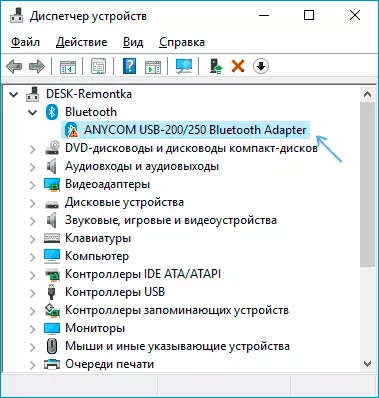
A més, si el problema es produeix amb un dispositiu USB o adaptador Wi-Fi, no és normal (és a dir, que pot desaparèixer), provar aquesta opció: anar a el panell de control - font d'alimentació, feu clic a "Configuració de la combinació d'energia" al costat a el nom d'esquema actual, i després anar a la secció "Canvi de paràmetres avançada d'energia".
En la següent finestra, prestar atenció als paràmetres de l'adaptador de xarxa sense fils (si hi ha un problema amb un adaptador Wi-Fi) i "Configuració USB".
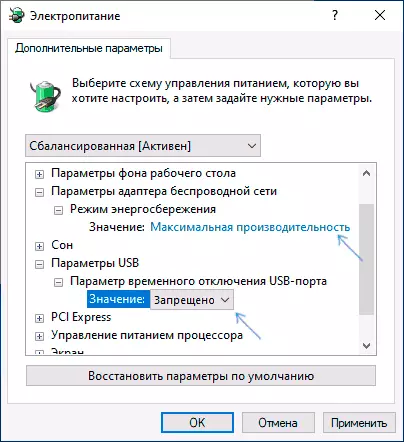
Ajusteu el "Maximum Performance" i "prohibir" valors, com en la imatge de dalt, i després aplicar la configuració i reiniciar l'equip.
Corregir l'error "A partir d'aquest dispositiu és impossible" a l'editor de registre
El següent mètode de resolució de problemes és utilitzar l'editor de l'registre. Abans d'això, recomano crear un punt de recuperació de sistema o una còpia de seguretat de l'registre, que l'ajudarà si alguna cosa va malament.
El següent és un exemple de l'acció per al cas quan un error informa d'un dispositiu USB (o diversos més d'aquests dispositius immediatament), i les seccions a continuació, corresponent a altres tipus de dispositius en els quals les mateixes accions ha de realitzar-se si l'error amb el codi 10 es produeix amb un altre dispositiu:
- Executar l'editor de registre per a això es pot prémer les tecles Guanya + R. i introdueixi regedit..
- Anar a la clau de registre (carpetes a l'esquerra) HKEY_LOCAL_MACHINE \ SYSTEM \ CurrentControlSet \ Control \ Class \ {36FC9E60-C465-11CF-8056-444.553.540.000}
- A la part dreta de la finestra de registre, eliminar els valors UpperFilters. i LowerFilters. Si vostè té la disponibilitat fent clic sobre ells amb el botó dret de ratolí i seleccionant l'opció "Esborrar".
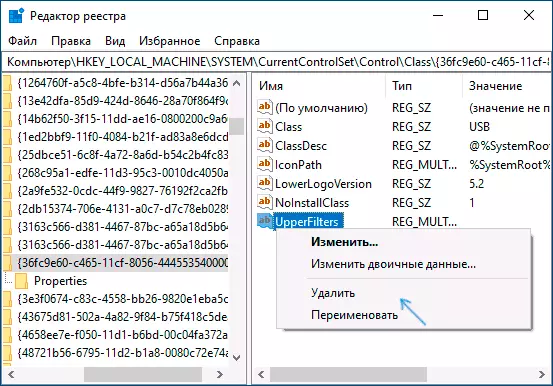
- En cas que el problema amb el dispositiu d'entrada USB (ratolí, teclat, tauleta gràfica i similars), seguiu les mateixes accions en una ubicació similar a la secció {745A17A0-74D3-11D0-B6FE-00A0C90F57DA}.
- Tancament l'Editor de Registre i reiniciar l'equip.
Tingueu en compte, en el pas 2, que s'especifica l'incís anomenat {36fc9e60-C465-11CF-8056-444.553.540.000}, el que correspon als controladors USB i concentradors. Si "Inici de el dispositiu no és possible" no es planteja amb un dispositiu USB, en la mateixa ubicació de l'Registre existeixen les següents subseccions on s'han de realitzar les accions especificades:
- 4D36E972-E325-11CE-BFC1-08002BE10318 - adaptadors de xarxa
- 4D36E968-E325-11CE-BFC1-08002BE10318 - Targeta de vídeo
- 4D36E96C-E325-11CE-BFC1-08002BE10318 - Els dispositius d'àudio i vídeo
- 4D36E96F-E325-11CE-BFC1-08002BE10318 - ratolins
- 4D36E96B-E325-11CE-BFC1-08002BE10318 - teclat
- 6BDD1FC6-810F-11D0-BEC7-08002BE2092F - Cambres i escàners
- 4D36E967-E325-11CE-BFC1-08002BE10318 - discs durs
- 4D36E96A-E325-11CE-BFC1-08002BE10318 - controladors de disc dur
- 4D36E96D-E325-11CE-BFC1-08002BE10318 - mòdems
- 4D36E978-E325-11CE-BFC1-08002BE10318 - ports sèrie i paral·lel
- 4D36E97B-E325-11CE-BFC1-08002BE10318 - Els controladors SCSI i RAID
- 4D36E97D-E325-11CE-BFC1-08002BE10318 - pneumàtics i ponts de sistema
Després de realitzar els canvis, no us oblideu que el reinici de l'ordinador.
Instrucció de vídeo
Si les solucions proposades no funcionava, però té un punt de restauració de la data en què el problema no es va presentar en si, es pot tractar d'utilitzar-los, potser l'ajudarà a corregir el problema. Si té instal·lat Windows 10, pot restablir el sistema o reinstal·lació automàtica.
